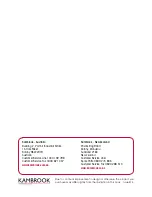Системные требования и оборудование
✔
Мобильное устройство (смартфон или планшет) под управлением
ОС Android или iOS или компьютер с любой операционной системой,
которая поддерживает web-браузер.
✔
Web-браузер для ПК для доступа к web-интерфейсу: Apple Safari версии 8 и
выше, Google Chrome версии 48 и выше, Microsoft Internet Explorer версии
10 и выше, Microsoft Edge версии 20.10240 и выше, Mozilla Firefox версии
44 и выше, Opera версии 35 и выше.
✔
Сетевая карта (Ethernet- или Wi-Fi-адаптер) для подключения к
маршрутизатору.
✔
Wi-Fi-адаптер (стандарта 802.11b, g или n) для создания беспроводной сети.
ПОДКЛЮЧЕНИЕ И НАСТРОЙКА
1.
Подключите адаптер питания к соответствующему разъему на задней
панели маршрутизатора, а затем – к электрической розетке.
2.
Подключите маршрутизатор к компьютеру.
✔
Для компьютера с Ethernet-адаптером
: подключите Ethernet-кабель к
свободному LAN-порту маршрутизатора и к Ethernet-адаптеру Вашего
компьютера. Включите компьютер, дождитесь загрузки операционной
системы.
Убедитесь, что Ваш Ethernet-адаптер настроен на
автоматическое получение IP-адреса.
✔
Для компьютера с Wi-Fi-адаптером
: включите компьютер, дождитесь
загрузки операционной системы. Затем включите Ваш Wi-Fi-адаптер и
убедитесь, что он настроен на автоматическое получение IP-адреса.
Подключитесь к беспроводной сети
DIR-615
. В качестве ключа сети
используйте WPS PIN с наклейки со штрих-кодом.
3.
Запустите web-браузер и в адресной строке web-браузера введите IP-адрес
маршрутизатора (по умолчанию –
192.168.0.1
). Нажмите клавишу
Enter
.
После первого обращения к web-интерфейсу откроется стартовая страница
Мастера настройки.
4.
Нажмите кнопку
НАЧАТЬ
(
START
).
5.
Выберите язык web-интерфейса маршрутизатора.
6.
Нажмите кнопку
CONTINUE
(
ПРОДОЛЖИТЬ
), чтобы настроить
устройство с помощью Мастера настройки, или кнопку
РАСШИРЕННЫЕ
НАСТРОЙКИ
(
ADVANCED SETTINGS
), чтобы задать все необходимые
настройки самостоятельно.
При следующих обращениях к web-интерфейсу будет открываться страница
входа в систему. Введите имя пользователя (
admin
) в поле
Имя пользователя
и заданный Вами пароль администратора в поле
Пароль
, затем нажмите кнопку
Вход
.